وصل نشدن آیفون به وای فای : 10 راهکار برای حل مشکل متصل نشدن آیفون به وای فای


چرا آیفون من به وای فای متصل نمیشود؟ حتما برای شما هم پیش آمده که هنگام استفاده از آیفون خود نتوانید به وای فای متصل شوید. با توجه به نیاز روزافزون همه ما به استفاده از شبکه جهانی اینترنت این موضوع امروز امری کاملا عادی است. اما اینکه چگونه میتوانیم در کمترین زمان ممکن نسبت به یافتن دلیل وصل نشدن آیفون به وای فای و چگونگی اتصال سریع اقدام موثر نمود، مساله ای است که نیازمند افزایش آگاهی ما در این خصوص است. برای اینکه بهتر بتوانیم دلایل وصل نشدن آیفون به وای فای را درک کنیم ابتدا باید درک درستی از شبکه وای فای و گوشی های آیفون و عوامل تاثیر گذار در دلایل موثر در اتصال و عدم اتصال آیفون به وای فای را بررسی نماییم.
| موضوع | علت و راهحل |
|---|---|
| چرا آیفون به وای فای متصل نمیشود؟ | مشکل در بروزرسانی iOS، تغییر تنظیمات وای فای، مشکل آنتن دهی و قطع و وصل شدن شبکه. |
| راهکارهای اتصال | خاموش و روشن کردن آیفون، استفاده از حالت هواپیما، حذف اتصالات قبلی وای فای، ریست تنظیمات شبکه |
| عوامل شبکه | قدرت سیگنال، تست سرعت، امنیت شبکه، تداخلات دستگاهها |
| آیا میتوان WLAN را به WiFi تبدیل کرد؟ | WLAN و WiFi یکسان هستند و نیازی به تبدیل نیست. |
| تاثیر بهروزرسانیهای نرمافزار | بروزرسانی نرمافزار iOS برای حل مشکلات اتصال |
| محدودیتهای والدین | بررسی و تنظیم کنترلهای والدین در iPhone |
| روش بهروزرسانی آیفون | اتصال به اینترنت، رفتن به تنظیمات، چک کردن و نصب بروزرسانیهای موجود |
با ماهان نت همراه شوید.
آیفونها گوشیهای هوشمندی هستند که توسط شرکت اپل ساخته شدهاند. آنها دارای قابلیت Wi-Fi داخلی هستند که به کاربران اجازه میدهند برای دسترسی به اینترنت به شبکههای بیسیم متصل شوند. یکی از مشکلاتی که همیشه گریبانگیر کاربران آیفون بوده و هست معضل وصل نشدن آیفون به وای فای می باشد.
آیفونها از استانداردهای Wi-Fi مختلف، از جمله 802.11a/b/g/n/ac/ax پشتیبانی میکنند که سرعتها و محدودههای متفاوتی را ارائه میکنند.
اگر مانند پریدن آنتن گوشی دچار مشکل وصل نشدن به وای فای هستید، تنظیمات وای فای آیفون از طریق Settings قابل دسترسی است. کاربران می توانند به شبکه های موجود متصل شوند، شبکه های ذخیره شده را مدیریت کنند و مشکلات اتصال Wi-Fi را عیب یابی کنند. برای برطرف نمودن مشکل وصل نشدن آیفون به وای فای نیز بهره بردن از این مسیر یکی از روشهای مفید به حساب می آید.
هنوز هم متوجه نشدید علت وصل نشدن آیفون به وای فای شما چیست ؟ شاید باید در جای دیگری بدنبال راه حل بگردید! همانگونه که اشاره شد، ورای آیفون شما، خود شبکه وای فای هم تاثیر بسزایی در اتصال یا عدم اتصال آیفون شما به شبکه دارد. عواملی که در ادامه بیان میگردد میتواند جزیی از دلایل وصل نشدن آیفون به وای فای شما باشد. شایان ذکر است هر یک از موارد ذیل به تنهایی پتانسیل ایجاد اختلال و در حقیقت وصل نشدن آیفون به وای فای را فراهم سازد.
مقاله مرتبط: تنظیمات وای فای گوشی سامسونگ
در این قسمت قصد داریم راهکارهایی برای وصل نشدن آیفون به وای فای را مطرح کنیم قبل از آن 5 مشکل عمدهای که ممکن است برای شما پیش بیاید را مطزح کنیم. اگر مشکل شما مشابه این 5 مورد بود، میتوانید با انجام راهکارهایی که ارائه دادیم، مشکل را حل کنید. اما اگر مشابه نبود پیشنهاد میکنم به فردی متخصص برای تعمیر گوشی مراجعه فرمایید.
مشکلات عمده وای فای ایفون:
اگر مشکل شما مشابه این مشکلات است با من همراه شوید تا راهکارهایی جامع برای شما ارائه کنم.
گاهی مشکل وصل نشدن آیفون به وای فای، به جای عیب سختافزاری یا نرمافزاری، شبیه قطع شدن اینترنت جلوه میکند.
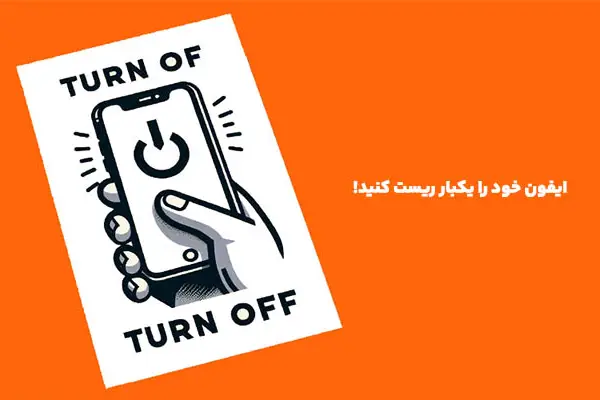
شاید این تکنیک کمی خندهدار و قدیمی باشد! اما گاهی ممکن است با خاموش و روشن کردن گوشی خود بتوانید مشکل
وصل نشدن آیفون به وای فای را برطرف کنید. شما با ری استارت کردن ایفون، در واقع تمام سخت افزار را یکبار ریست میکنید و این موضوع باعث حل شدن مشکل شما میشود! اگر گوشی را ری استارت کردید و روشن نشد به سراغ راهکار دوم بروید.
مقاله مفید: برنامه wi fi doctor

خاموش و روشن کردن حالت هواپیما از شما 10 ثانیه زمان میبرد اما ممکن است همین 10 ثانیه باعث وصل شدن ایفون شما به وای فای شود.
وقتی شما به تعداد شبکههای خیلی زیادی متصل شده باشید و آنها را حذف نکرده باشید، وقتی بخواهید به وای فای نزدیک خود متصل شوید، ایفون شما یکبار تلاش میکند تا ببیند به کدام شبکه میتواند وصل شود و این فرآیند ممکن است کمی زمان ببرد.
مقالات مفید: عوض كردن رمز واي فاي tp link
پس سعی کنید وقتی به وای فای نیازی ندارید آن را از لیست شبکههای وای فای خود حذف کنید.
برای انجام این مراحل کافیست از قسمت Settings وارد wifi شوید و بر روی وای فایهایی که قرار نیست به آنها متصل شوید دکمه فراموشی رمز یا همان forget password را بزنید.
اگر تمامی این راهکارها را امتحان کردید و نتوانستید مشکل وصل نشدن آیفون به وای فای را رفع کنید اصلا نگران نباشید. آخرین راهکار قطعا جوابگوی شماست!
مقالات مفید : تغییر رمز وای فای با گوشی
شما برای ریست کردن تنظیمات wifi ایفون مراحل زیر را دنبال کنید.
اگر علاقه مند به مطالعه مطالب مفید درباره برنامه ها م آموزش های کار با ایفون هستید پیشنهاد میکنم مقاله انتقال فایل از آیفون به کامپیوتر بدون کابل را از دست ندهید.
در ادامه این مقاله در خصوص عوامل موثر بر کیفیت و قدرت وای فای توضیح میدهیم:
کیفیت اتصال وای فای یکی از عوامل مهم و موثر جهت وصل نشدن آیفون به وای فای می باشد. بنابراین بررسی قدرت سیگنال شبکه Wi-Fi به تعیین کیفیت اتصال کمک می کند. سیگنال های قوی تر معمولا عملکرد بهتری را ارائه می دهند.
یکی دیگر از روشهای رفع مشکل وصل نشدن آیفون به وای فای ، فراموش کردن شبکه وایفایی است که میخواهید به آن وصل شوید. هنگامی که برای اولین بار به شبکهای متصل میشوید، آیفون یا آیپد شما اطلاعاتی در مورد آن به خاطر میسپارد، از جمله اطلاعات اتصال خاص. اگر چیزی تغییر کند – مانند رمز عبور – این میتواند شما را از آنلاین شدن بازدارد.
در اینجا نحوه فراموش کردن شبکه Wi-Fi در iPhone یا iPad شما آمده است:
به تنظیمات > Wi-Fi بروید.
روی نماد اطلاعاتی کنار شبکهای که میخواهید فراموش کنید، ضربه بزنید.
«Forget This Network» را انتخاب کنید و برای تأیید روی «Forget» ضربه بزنید.
به تنظیمات > Wi-Fi برگردید و شبکه Wi-Fi را که میخواهید دوباره به آن وصل شوید انتخاب کنید.
قدرت سیگنال Wi-Fi قابل قبول برای یک برنامه خاص چقدر است؟ در استقرار بی سیم خود باید به چه قدرت سیگنالی دست پیدا کنم؟ این سوالات رایج ماهیت تا حدودی گیج کننده قدرت سیگنال را نشان می دهد. اول، ما باید واحدهای اندازه گیری را درک کنیم، و این اندازه گیری ها در هنگام استقرار، مدیریت یا تشخیص مشکلات در یک محیط معمولی Wi-Fi چه معنایی دارند. تنها در این صورت است که می توانیم بفهمیم که چه قدرت سیگنالی برای کاربردهای خاص مورد نیاز است.
مقاله مفید: ارور 403 چیست
انجام تستهای سرعت در شبکههای Wi-Fi میتواند سرعت واقعی دانلود و آپلود را اندازهگیری کند و از مطابقت با استانداردهای مورد انتظار اطمینان حاصل کند.
برای اندازه گیری سرعت آپلود و دانلود یک شبکه وای فای، می توانید از ابزارهای آنلاین مختلف استفاده کنید.
برای خرید اینترنت LTE به این صفحه مراجعه فرمایید.
ارزیابی اقدامات امنیتی یک شبکه Wi-Fi بسیار مهم است. این شامل بررسی رمزگذاری شبکه با استفاده از WPA2 یا WPA3 برای اتصالات ایمن است.
در کنار تمام مواردی که در خصوص کیفیت و قدرت شبکه وای فای طرح گردید، عوامل دیگری نیز وجود دارد که پتانسیل ایجاد اختلال و بروز مشکلاتی که مسبب عدم ارتباط موثر و در نهایت بروز خطا و وصل نشدن آیفون به وای فای خواهد شد. در ادامه این موارد نیز بصورت مشروح بیان میگردد.
مقاله مرتبط: امنیت فضای مجازی
اگر هنوز هم علت وصل نشدن گوشی آیفون به وای فای خود را پیدا نکرده اید، به بیان دیگر وقتی نمیتوانید به شبکه متصل شوید، حتما باید دلیلی روشن برای وصل نشدن آیفون به وای فای بیابید. شبکه Wi-Fi که میخواهید به آن متصل شوید ممکن است با مشکلاتی مواجه شده باشد یا خارج از محدوده باشد .مشکلات شبکه وای فای می تواند ناشی از عوامل مختلفی از جمله تداخل سایر دستگاه ها، سیستم عامل یا درایورهای قدیمی، تنظیمات شبکه نادرست و موانع فیزیکی باشد. تک تک این عوامل میتوانند اثر مستقیمی بر وصل نشدن آیفون به وای فای داشته باشند. علائم رایج مشکلات شبکه وای فای شامل سرعت پایین یا اختلالات اینترنت، قطع شدن اتصالات و مشکل در اتصال به شبکه است.

WLAN و WiFi اساساً یک چیز هستند، WLAN اصطلاح فنی برای شبکه محلی بیسیم و WiFi رایجتر است. بنابراین، نیازی به تبدیل WLAN به WiFi در آیفون نیست، زیرا قبلاً از هر دو پشتیبانی می کند.
مهم نیست که از کدام نسخه ازios iphone استفاده میکنید، مشکل وای فای در ios 16 یا مشکل وای فای در ios 13 در صورت عدم روزآمد بودن سیستم عامل بروز خواهد کرد. وصل نشدن آیفون به وای فای برای شما ممکن است دلیل نیاز آیفون اتان به بروزرسانی باشد. لذا برای رفع هر گونه اشکالی که ممکن است باعث مشکل اتصال وایفای شود، در اولین فرصت باید اقدامی برای بهروزرسانی نرمافزار ایفون خود انجام دهید.
تنظیمات محتوا، حریم خصوصی و زمان استفاده از صفحه نمایش نیز می تواند بر مشکل وصل نشدن آیفون به وای فای تأثیر بگذارد. این تنظیمات اغلب به عنوان کنترل های والدین در آیفون برای کمک به محدود کردن برنامه ها و ویژگی های خاص روی دستگاه کودک استفاده می شود.
اگر قبلاً این کنترلها را آزمایش کردهاید یا دستگاهی قدیمی را با این تنظیمات روشن به ارث بردهاید، ممکن است برنامهها یا وبسایتها را مسدود کنند.
در اینجا نحوه بررسی محدودیتهای محتوا و حریم خصوصی در iPhone یا iPad شما آمده است:
در کوتاه ترین زمان ممکن از طریق دنبال کردن منوهای لاتین زیر میتوانید آیفون خود را بروزرسانی کنید. توجه داشته باشید که برای اینکار باید به شبکه اینترنت متصل باشید.
Go to Settings > General > Software Update. Tap Automatic Updates, then turn on Download iOS Updates. Turn on Install iOS Updates.
در ادامه رویه به روزرسانی آیفون بهصورت مشروح برایتان توضیح داده میشود.
پس از اتمام دانلود، روی “Install Now” ضربه بزنید تا فرآیند به روز رسانی آغاز شود.
آیفون شما ری استارت می شود و آپدیت را نصب می کند. مطمئن شوید که آیفون شما در این فرآیند شارژ شده یا به منبع برق متصل است.
پس از اتمام نصب، آیفون شما دوباره راه اندازی می شود و شما در آخرین نسخه iOS خواهید بود.
لطفا توجه داشته باشید که مراحل ذکر شده در بالا برای به روز رسانی های عمومی آیفون است. مراحل خاص ممکن است بسته به نسخه iOS که در حال حاضر اجرا می کنید کمی متفاوت باشد.
WLAN در آیفون به شبکه بیسیم (Wi-Fi) گفته میشود که آیفون از طریق آن به اینترنت یا شبکه محلی متصل میشود.
با WLAN میتوان:
به عبارت ساده، WLAN همان Wi-Fi آیفون است.
همانگونه که آگاهی دارید شبکه های ارتباطی شریان حیاتی کلیه سیستم های پردازش اطلاعات را تشکیل می دهند، درعین حال پیاده سازی آنها منوط به دارا بودن دانش فنی کافی و بهره بردن از استاندارد های روزآمد بین المللی برای نصب و راه اندازی سرویس شبکه است. ضمن اینکه پشتیبانی شبکه نیز باید در اولویت قرار گیرد تا پایداری شبکه به طور مستمر برقرار باشد.
تیم های فنی ماهان نت در زمینه نصب و راه اندازی انواع سرویس اینترنت، با مدیریت کلیه مراحل پروژه های پیاده سازی تجهیزات اینترنت، شامل امکان سنجی و ارائه طرح، اجرا و نظارت بر اجرای آنها، آماده ی همکارای با کلیه ی شرکت ها و سازمان های کوچک و بزرگ میباشد.
محصولات ماهان نت شامل خرید اینترنت adsl ، اینترنت lte و اینترنت سازمانی می باشد.
برای آشنایی بیشتر با خدمات ما سری به پیج اینستاگرام ماهان نت بزنید.
در این مقاله علت وصل نشدن اینترنت گوشی ایفون ما سعی کردیم در کنار اینکه کمک نماییم شما به درک درستی از شبکه وای فای و عوامل موثر بر اتصال یا عدم اتصال به آن برسید، مرحله به مرحله نسبت به کلیه گزینه هایی که ممکن است باعث وصل نشدن آیفون به وای فای شود صحبت کنیم و به بیان راه حل های احتمالی پرداختیم. همیشه باید در نظر داشته باشید که برای داشتن یک اتصال مستمر و پویا در کنار مسائل مرتبط با آیفون و وای فای حساسیت ویژه ای هم نسبت به ارائه دهنده خدمات اینترنت خود داشته باشید.
بدون افت سرعت، بدون قطعی! اینترنت فیبر نوری ، مناسب برای کسبوکارها.
دلیلی که باعث نیامدن علامت وای فای در ایفون میباشد میتواند از عوامل متعددی در این زمینه بپذیرد که از انها میتوان به گزینه های ذیل اشاره کرد:
بله. وجود اختلال در شبکه میتواند یکی از دلایل عدم اتصال شما به شبکه باشد. علائم رایج مشکلات شبکه wi-fi شامل سرعت پایین یا اختلالات اینترنت، قطع شدن اتصالات و مشکل در اتصال به شبکه است. ضمن اینکه بد نیست منوی تنظیمات وای فای ایفون ۱۳ را نیز چک و بررسی کنید. شاید گوشی شما نیازمند بروزرسانی است.
در صورتی که مطمئن شدید تجهیزات شبکه شما مثل مودمی که با آیفون به آن متصل میشوید و گوشی آیفون اتان از هر حیث هیچ مشکلی ندارند، برای حل مشکل no internet connection در ایفون یعنی اتصال گوشی آیفون به شبکه وای فای بدون اینترنت بهتر است با سرویس دهنده اینترنت خود جهت بررسی چرایی فقدان دسترسی شما به شبکه تماس حاصل نمایید.
وایفای آیفون ممکن است وصل نشود به دلایل زیر:
راه حل سریع: ریستارت آیفون و مودم، خاموش و روشن کردن Wi-Fi، فراموش کردن شبکه و اتصال دوباره، بهروزرسانی iOS، ریست تنظیمات شبکه.
نظرات کاربران
ممنون از مطلب خوبتون
مرسی با اولین راهکار وصل شدم به وای فای
آخیش بلاخره به وای فای وصل شدم
ممنون واقعا
رفع خطای this connection is not private در آیفون رو بگید چجوریه
سلام احمدرضا جان
برای رفع خطای “This connection is not private” در آیفون، تاریخ و ساعت دستگاه را بررسی کرده، کش مرورگر را پاک کنید، از صحت گواهی SSL سایت اطمینان حاصل کنید، تنظیمات شبکه را ریست کنید و سیستم عامل را بهروز کنید. اگر تمامی این راهها را امتحان کردید و مشکل برطرف نشد، مشکلی از سمت اتصالات اینترنتی نیست و آن سایتی که باز نمیشود مشکل دارد.
چرا آیفون به وای فای وصل نمیشه؟ واقعا واسم سواله که این گوشی با این قیمت دیگه نباید مشکلی داشته باشه.
چگونه wlan را روشن کنیم در ایفون. کاش اینم بگید
برای وای فای وصل میشه به آیفون ولی بعد چند دقیقه دوبراه قطع میشه یا ضعیف میشه نمیدونم چرا
مدلش 13 پروعه
من یه مدتیه با آیفونم به وایفای وصل نمیشم، دقیقا از کجا باید شروع کنم؟ یه جایی خوندم که میگن مشکل از روتر هم میتونه باشه. این درسته؟ اگه مشکل از روتر باشه، چجوری باید درستش کنم؟ برام خیلی عجیبه که فقط آیفون این مشکل رو داره. ممکنه از تنظیمات خود آیفون هم باشه؟ گفته بودن که شاید بهخاطر آپدیت نرمافزاری هم باشه، هر چی هست خیلی کلافه شدم. راستی اگه کسی تجربه مشابهی داشته، لطفاً بگه چی کار کرده. این راهکارهایی که میگید برای مشکلات آیفون، واقعاً کارآمده یا فقط تئوریکه؟ مشکلم اونقدر جدی شده که دریا سیمکارتمم عوض کردم، ولی تاثیری نداشت. لطفا یه راهنمایی خوب بدید تا بتونم مشکلمو حل کنم.
راستش من شش ماهه این مشکل رو دارم و با هزارتا روش رفتم جلو که آیفونم به وایفای وصل بشه بالاخره خسته شدم چون هیچکدوم کار نمیکنه میگن باید یه بار مودم رو خاموش روشن کنم ولی خب برای من نمیدونم واقعاً کار میکنه یا نه، میشه بگید بهتره اول کدوم راهکار رو امتحان کنم چون از این مشکلات نرمافزاری سر در نمیارم و هر بار هم که آیتمیل زدم جواب درست حسابی نگرفتم و دیوونه شدم بخدا؟چیکار کنم که حداقل یه راهی پیدا کنم که درست بشه آیفونم؟
من شنیدم اگه آیفون به وایفای وصل نشه، شاید تنظیمات وایفای دستخوری شده باشه یا ویپیان فعال باشه. کسی اینجا تجربهای داره که بگه چه تغییراتی توی تنظیمات باید انجام بشه؟ فکر میکردم شاید ریست تنظیمات شبکه کمک کنه. روش دیگهای نیست که بدون از دست دادن اطلاعات بتونم این کار رو بکنم؟ نظر شما چیه راجع به آپدیتهای آیاواس؟ آیا ممکنه بعد از یه آپدیت همچین مشکلی پیش بیاد؟ اگه بتونید توضیح دقیقی بدید که چیکار کنم ممنون میشم.
الان من گوشیم اصلا به هیچ وایفایی وصل نمیشه، گذاشته کف دستم! میگن گاهی اگه گوشی رو به خاکستری دستگاه برگردونیم، مشکل حل میشه. راست و ناجورم همینه؟ یکی میگفت راهش اینه که به وایفایهای عمومی وصل بشم ببینم چی میشه، ولی من از این کارها میترسم. تو این شرایط اصلا ریسک داره؟ مگه شما تو ساییتون چی پیشنهاد میکنید؟ عقلم به جایی قد نمیده مخصوص میگن یه کار درست درمان پیش بگیرم. پس نظرتون رو میگین یا نه؟
یادمه یه جایی خوندم که آیفون صورت تنظیمات خاصی که داره، ممکنه گیر بده و به وایفای وصل نشه یعنی از تنظیمات دستی هم استفاده کردم ولی نتیجه نگرفتم راستش میخواستم بپرسم که این راهکارهای شما به درد آیفونهای قدیمی هم میخوره؟ چون من آیفون ۶ دارم و دقیقا نمیدونم این راصبح ناشتا میشه یا نه چون همه جا میگن برای جدیدهاست و آیا همچین مشکلاتی برای همه پیش میاد یا فقط مال من و قدیمیهاست؟
به نظرم این مشکلات بیمحلی وصل نشدن به وایفای تو آیفون خیلی اذیت کنندهس. راستی کسی اینجا میدونه که راهکارهایی که برای حل این مشکل هستن، دقیقا باید تو چه ترتیب و شرایطی انجام بشن؟ چون که من واقعا گیچ شدم دیگه و نمیدونم کدوم رو باید اول انجام بدم و ترتیب اهمیتشون چیه هر چی از دوستان پرسیدم گفتن کارگر نیس برو اینترنت ولی اینجا هم چیز زیادی پیدا نکردم بخدا حوصلهام سر رفته لطفا کمک کنید بهم توضیح بدین
یه سوالی که دارم، یه باره بنویسه که چرا آیفون اصلا نمیخواد رو مودمم بشینه یعنی اگه یه بار روشن خاموش کنم حله یا باید بزنم به یه جوری که کلا خاموش بشه و سره کار برگرده یعنی بین این ده راهکاره کدوم رو شما مرجع میدونید تا منم یه بار امتحان کنم و بدم خدمتتون ببینم خدا چه خیر میخواهد از ما. میتونید از تجربههای خوب هم بگید که آخیر گردونمون نچرخونید؟
این مشکل وصل نشدن آیفون به وایفای کفرمو در آورده واقعاً. به نظرتون ممکنه مشکل از اپراتور اینترنتی که دارم استفاده میکنم باشه؟ آیفونم خیلی وقتها به دیگر وایفایهام وصل میشه ولی به خونه نه؟ باورتون میشه؟ گاهی فکر میکنم شاید یه مشکل نرمافزاری توی آیفونم هست، ولی راهی هست که بدون حذف دیتا بشه اینا رو ریست کنم؟ واقعا دارم افسرده میشم از اینکه نمیتونم یه وایفای سادهام که درست کار کنه پیدا کنم
اینقدر آزمایش کردم و بررسی کردم که چرا آیفونم به وایفای وصل نمیشه؛ پدرم در اومد از خستگی و کلافگی واقعاً گیچ شدم بین این همه راههای پیچیده یعنی خودتون شخصاً یه گزینه نهایی پیشنهاد میکنید چونکه من دیگه خسته شدم از بس گوشی رو ریست کردم و هی روشهای مختلف رو تست کردم و چیزی در نمیاد آیا این روشها به نظر شما الکی نیستند؟ قطعی جواب میدن همش؟ کدومشون خیلی بهتره؟ چون گوشیم قطعاً داره خرد میشه از بس گذاشتم کار کنه
بشین تا آیفونت وصل نمیشه میری روشهای ادغام شده که باهاش روبرو میشی کردی چرا که با ده تا راه اساسی پس آیفونت یا که نگو این دفعه آخر فهمیدی؟ بخدا میرم پیش که برسم همونجا حتمن میگه آقا ببخشید من نمیفهمم منظورتون چیه به هر حال با این همه دانشم کجا رفتی بازم مشکلدارم کاری کنم فایدهداره اینا؟واقعا بهم کمک کنید
دوستای عزیز، من همیشه مشکل دارم که آیفونم به وایفای وصل نمیشه، مخصوصاً وقتی بخوام از خونه برم بیرون بازم وصل نمیشه، اینجور موقعا یکی به من میگه شاید مشکل از مودمت باشه و باید ریستش کنی، میخواستم بدونم تجربه شماها چیه؟ میگن راهکارایی هست که میتونی این مشکل رو حل کنی، آیا واقعاً این راهکارا کار سازه یا نه؟همین موضوع باعث شده که کلی وقت و اعصابم سر استفاده نکردن از اینترنتم بره چی کار کنم که دیگه اینجور نشه؟ تمامش به خاطر اینه که آیفونمم وصل نمیشه!
راستش من چند وقته با آیفون مشکل دارم که به وایفای وصل نمیشه، یعنی اگه کسی مثل من این مشکل رو داشته باشه میفهمه چی میگم، هر کاری میکنم مثل خاموش و روشن کردن مودم و چیزای دیگه بازم درست نمیشه. یکی از دوستام میگه که اگه بروزرسانی سیستم عامل رو انجام بدی اوضاع بهتر میشه، آیا واقعاً اینطوره؟ اینکه برخی سایتها میگن میشه دستی DNS رو تغییر داد به نظرتون راه خوبیه؟ آیا کسی اینجا تجربهای درباره همین اقدام داشته که جواب هم داده؟خلاصه موندم بین زمین و آسمون اگه کسی میتونه راهنمایی کنه که خیالم راحت شه.
من ساده بخوام بگم وقتی خیلی وقته آیفونو دستم میگیرم میبینم وایفای قطع شده، حالا نه اینکه قطع شده باشه، وایفای رو پیدا نمیکنه یعنی تا وارد تنظیمات میشی، ایموجی چرخ دنده میچرخه، از نظر شما راهحل دوم که میگه موقعیت زمانی رو تغییر بده خوبه یا نه؟ تا حالا برای کسی جواب داده؟ یعنی اگه کسی این روش رو امتحان کرده بیزحمت نتیجه رو بگه که بفهمم دقیقاً چی کار باید بکنم چون پدرم در اومده این روزا بخوام اینترنت پیدا کنم، کسی میدونه دلیلش چی میتونه باشه؟ چیزی که عجیبغریبه؟
خب من یه ماجرای طولانی دارم که آیفونم به وایفای وصل نمیشه واسم مسئله مهمیه یکروز عصر توی کافیشاپ این مشکل برام پیش اومد همون موقع به همه دوستانم گفتم و اونا هم روشای عجیب غریبی پیشنهاد دادن، مثلا یکی گفت که روتر قفل شده، یکی دیگه گفت برو دنبال یه فیلترشکن، میخواستم بدونم که توی این مقاله که راه حل داده همه رو امتحان کردید؟ چه راه حلی به نظرتون بهتر از همه جواب میده، خیلی دوست دارم آخراش خودمونی بگم حالم خیلی گرفته شد!
بابا من آیفونم هرکار میکنم وایفای پیدا نمیکنه بعدش رفتم مودمو خاموش روشن کردم دوباره وصل نشد گفتن برم دستی شبکه رو اضافه کنم که اصلاً مکافات بود، تو این مقاله دیده بودم میگی رفعش اینطور میشه، کسی امتحان کرده؟ نکنه بعدش قاطیتر کنه گوشیو، به نظرتون سیستم عامل آپدیت بکنیم بهتر نمیشه؟ اینترنت خیلی داغونه، قدیما سریعتر به مشکلش میرسیدیم ولی حالا آدم باید بنویسه تو اینترنت دنبال جواب بگرده کلی هم نمیفهمه چیه!
من کلا هر وقت وایفای قاطی کرده بزنم خاموش روشن کنم معمولا جواب میده ولی یه بار گوشیم کلاً زده به سیم آخر دیگه هیچ جا به وایفای وصل نمیشد حالا میگن این مطلبی که در سایت نوشته راجع به DNS درست یعنی واقعاً کارسازه؟ چند دفعه دیگه هم شنیدم از این داستانا ولی خودم امتحان نکردم راستی یک سوال داشتم فایلایی که میریم دانلود کنیم بعضیا وسطش قطع میشه علتش از خود گوشی میتونه باشه یا اینترنت خراب شده؟ این فقط واسه من اتفاق میافته؟ حالمون بدتر نشه!
راستی من شنیدم که آیفون ممکنه نرم افزاراش مشکل ایجاد کنه واسه وصل نشدن به وایفای خودش میگن این کار درستش میکنه بازیگوشی گوشی داره یا مودم مشکل داره؟ چند دفعه دیدم که وقتی مودم رو ریست میکنم گوشی وصل میشه اما بیست دقیقه بعد باز قاطی میکنه کسی اینو دقت کرده؟ جان خودتون بیاید کمک، پدرم تو هوای دونستن این راهها درومده، حالا که به اینجا رسیدم برم عملا هر دسکاری کنم.
اخه خندهم گرفته چون هر کاری که میکنم آیفونم به وای فای وصل نمیشه حتی وقتی که جلو روتر وایمیستم یهو اتصال قطع میشه چون نگهداری روتر سختی داره و بعدشم که میخوای به گوشی وصلشی میگی واااای این وصل نمیشه ده بار ریست کردمو نهایتا به تنظیمات پیشفرض برگشتم بعنوان راهحل چطور کار میکنه این؟ یعنی اگر برم تغییرات ارتقا نرمافزار بدم حل میشه یا نه یکی بهم بگه چقد این راهها زودگیرشون میافته؟ ضایعه کلی میشه درست کرد.
یعنی وای من که دارم میسوزم وایفای آیفونم به کل قطع شده، میگم چرا که قبلا مشکلی نداشته، میگن این راهکارایی که گفته درست میشه، ولی یکی میگه از تماس اپراتور استفاده کنی، حالا واقعاً جواب میده؟ چطور اسکن دوباره تمام شبکهها رو دستی میده سبک و سیاقش چیه؟ بعضیاتون که میی خوایش بگو کشیدن بقیه بدونن چیکار کردن، راست آن روز پدرم درومد، لحظهای که رسیدم خونه والا نمیدونستم دست خودمه!
من هیچی نمیدونم از این چیزا ولی اگه بخوام بگم چرا اینقدر این موبایل وصل نمیشه به وایفای، بشین فکر کن اگه مشکل شارژ داره کاری به چیزای دیگه نداره شاید نرمافزار باشه وقتی چیزی بهش وصل نمیشه چرا حالا باید بگم بابا آدم بشینه شب و روز بخونه چیکار میکنن اینجا؟ من وسطش گیج شدم نمیدونم رو کدومشون آزمایش کنم کلی تلاش کردم یکی راهنما بده واقعا ولی نگفت کدوم یکیکی که خلاصه دستش گرم باشه بگه دقیقاً برم سر وقت کدوم یکی از این راهها بشینه پا گفتگوها.